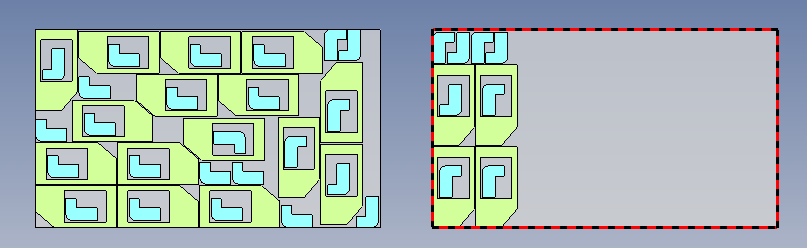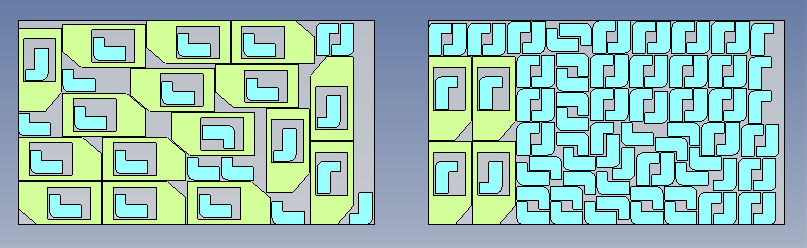Vollständig: Bereits geschachtelte Bauteile bleiben, wo sie sind. Es ist möglich, die angeforderte Menge für diese Bauteile zu erhöhen. Es ist nicht möglich, ihre Menge, ihre Freiheitsgrade und ihre Abstände zu verringern.
Es ist möglich, neue Bauteile hinzuzufügen, Lager hinzuzufügen oder die Menge der Lager zu erhöhen.

Neu berechnen: Die Position der bereits geschachtelten Bauteile wird unter Berücksichtigung der hinzugefügten Bauteile neu berechnet. Es ist möglich, die Bauteilmenge sowie die Freiheitsgrade und den Sicherheitsabstand zu erhöhen oder zu verringern.

Cluster-Schachtelung: Dieser Modus ermöglicht es, ein oder mehrere Bauteile mit dem besseren Lager aus der vorgeschlagenen Liste zu platzieren, während Folgendes berücksichtigt wird: Prioritätsreihenfolge, Freiheitsgrade usw. Wenn dieser Modus aktiviert ist, sind Gemeinsamer Schnitt und Schachtelung durch umschließenden Quader deaktiviert. Auf der Registerkarte "Strategie" gibt es den anderen Modus von Packen und außerdem Sortieroptionen.

- Gemeinsamer Schnitt: Dieser Modus ermöglicht die Gruppierung von Bauteilen, die gleichzeitig geschnitten werden können. Wenn dieser Modus aktiviert ist, wird der Tabelle der zu schachtelnden Bauteile die Spalte "Gemeinsamer Schnitt" hinzugefügt.

- Schachteln durch umschließenden Quader: In diesem Modus kann nur der umschließende Quader jedes Bauteils berücksichtigt werden. In diesem Fall wird der Wert des Sicherheitsabstands verwendet, um den Abschnitt des umschließenden Quaders zu parallelisieren und den Sicherheitsabschnitt zu erstellen. Wenn ein Abschnitt mit der Operation Schachtelungseigenschaften definiert wurde, wird er nicht verwendet.
Die Verwendung der Option In Bohrungen schachteln hat keine Auswirkung. Ausschnitte werden nicht berücksichtigt.

- Schachteln mit zusätzlichem Sicherheitsbereich: Dieser Modus ermöglicht die Positionierung von Bauteilen mit zusätzlichem Sicherheitsbereich. Das externe Profil von Bauteilen wird mit dem Sicherheitswert parallelisiert, um den Bereich zu erstellen.

- Maximales Füllen: TopSolid berechnet für jedes Teil und für jedes verfügbare Lager die Platzierung mit der niedrigstem Verlustrate, unabhängig von der Anzahl der platzierten Teile. Anschließend macht das Programm mit den anderen Teilen weiter, indem es diese an den verbleibenden Lagern prüft (unter Berücksichtigung der Priorität der Teile und der Priorität der Lager).
Nur die beste Platzierung wird umgesetzt, mit der resultierenden Menge von Teilen.